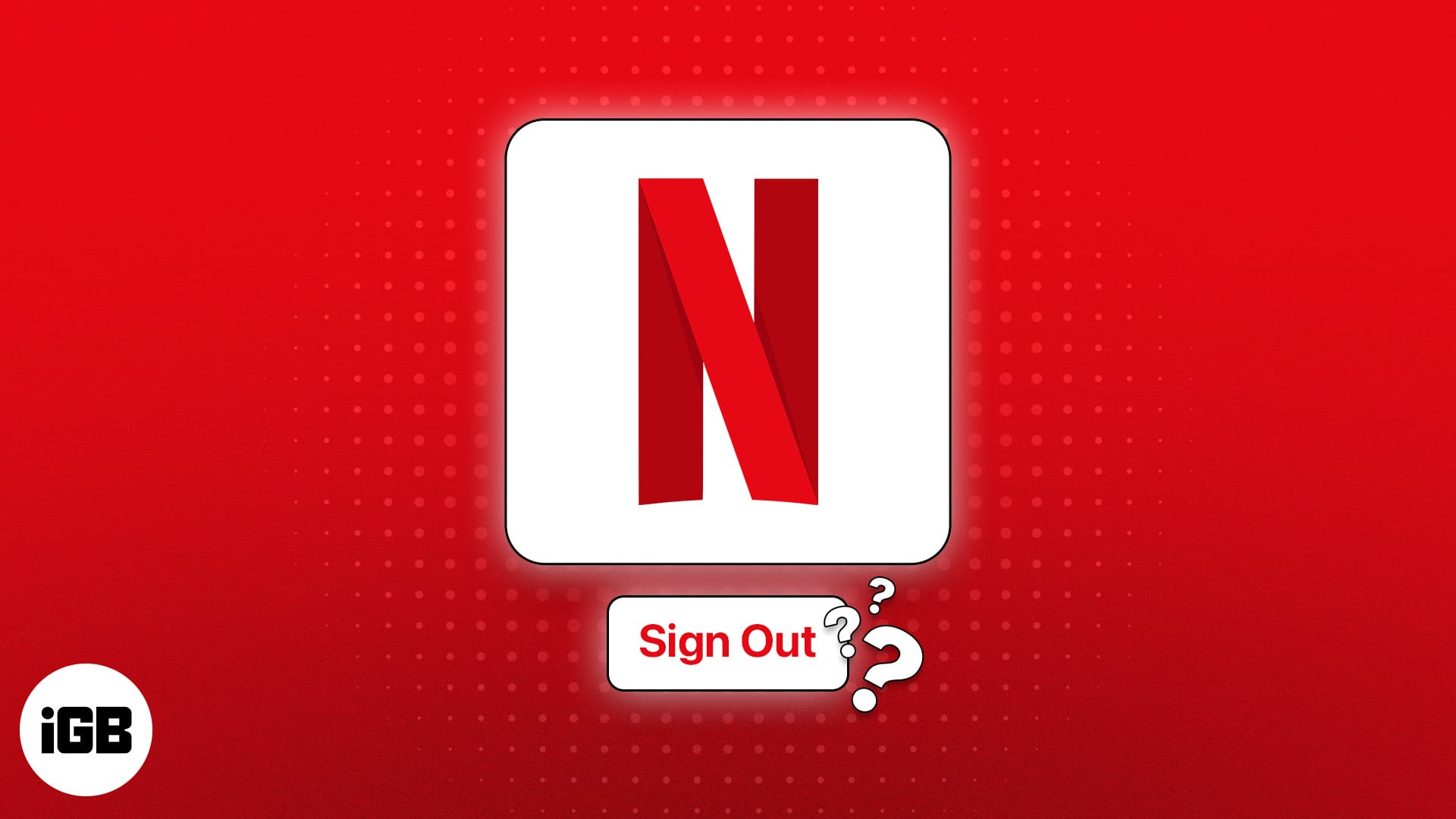
Adakah anda bersedia untuk menonton rancangan kegemaran anda di Netflix tetapi ingin mengetahui bilangan peranti yang menggunakan akaun anda? Jangan risau; Saya juga pernah ke sana. Syukurlah, Netflix membolehkan anda melihat senarai peranti menggunakan akaun anda dan log keluar daripadanya secara individu atau sekaligus.
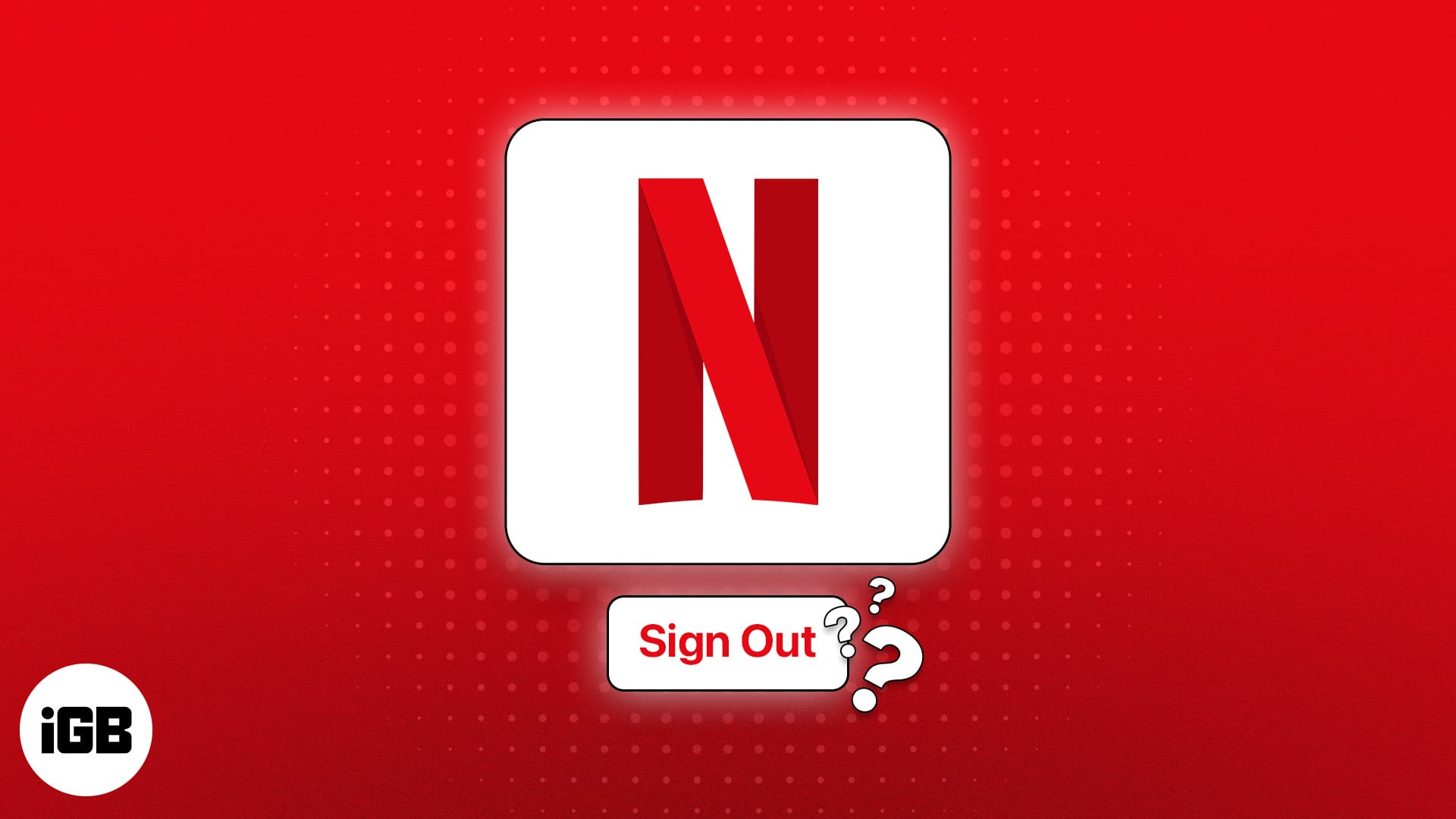
Malah, saya mengesyorkan agar tidak menunggu amaran muncul dan segera log keluar daripada Netflix daripada peranti yang tidak anda gunakan lagi. Ini memastikan tiada sesiapa mengganggu kebolehcapaian kandungan anda, tetapan profil, pengesyoran dan banyak lagi.
Walaupun begitu, izinkan saya menunjukkan kepada anda semua cara yang mungkin untuk log keluar daripada Netflix pada komputer, iPhone, iPad atau TV anda dan log keluar pada semua peranti anda sekaligus.
Bagaimana untuk log keluar daripada Netflix pada semua peranti anda
Jika anda tidak mempunyai akses kepada peranti menggunakan akaun Netflix anda, langkau bahagian ini dan pergi ke bahagian seterusnya, di mana saya membincangkan cara anda boleh log keluar daripada akaun Netflix anda dari jauh.
Jika anda mempunyai akses kepada PC, iPhone atau TV menggunakan akaun Netflix anda, log keluar adalah mudah. Cuba tengok.
Log keluar daripada Netflix daripada pelayar web
- Lawati laman web Netflix.
- Pilih profil anda.
- Tuding penunjuk tetikus pada ikon profil di bahagian atas sebelah kanan.
- Klik Log keluar daripada Netflix.
- Tekan Go sekarang untuk mengesahkan pilihan anda.
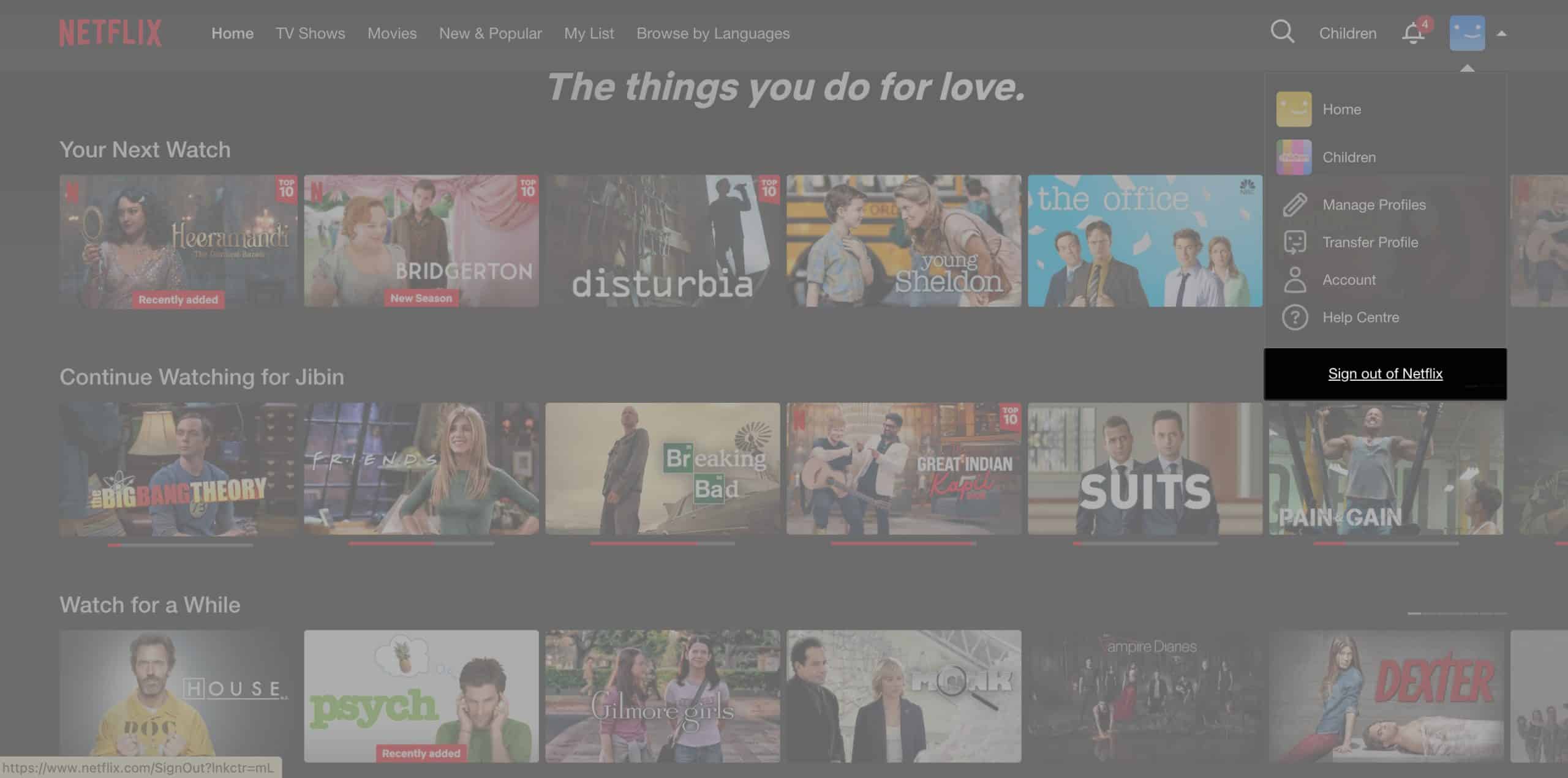
Log keluar daripada Netflix pada iPhone atau iPad
Sama seperti mana-mana platform penstriman atau media sosial lain, Netflix menukar UInya mengikut masa. Walau apa pun, anda perlu pergi ke tetapan profil anda untuk log keluar. Semasa penulisan, berikut ialah cara ia dilakukan pada apl iOS:
- Buka apl Netflix pada iPhone anda.
- Pilih profil.
- Pergi ke tab Profil Saya di bahagian bawah sebelah kanan.
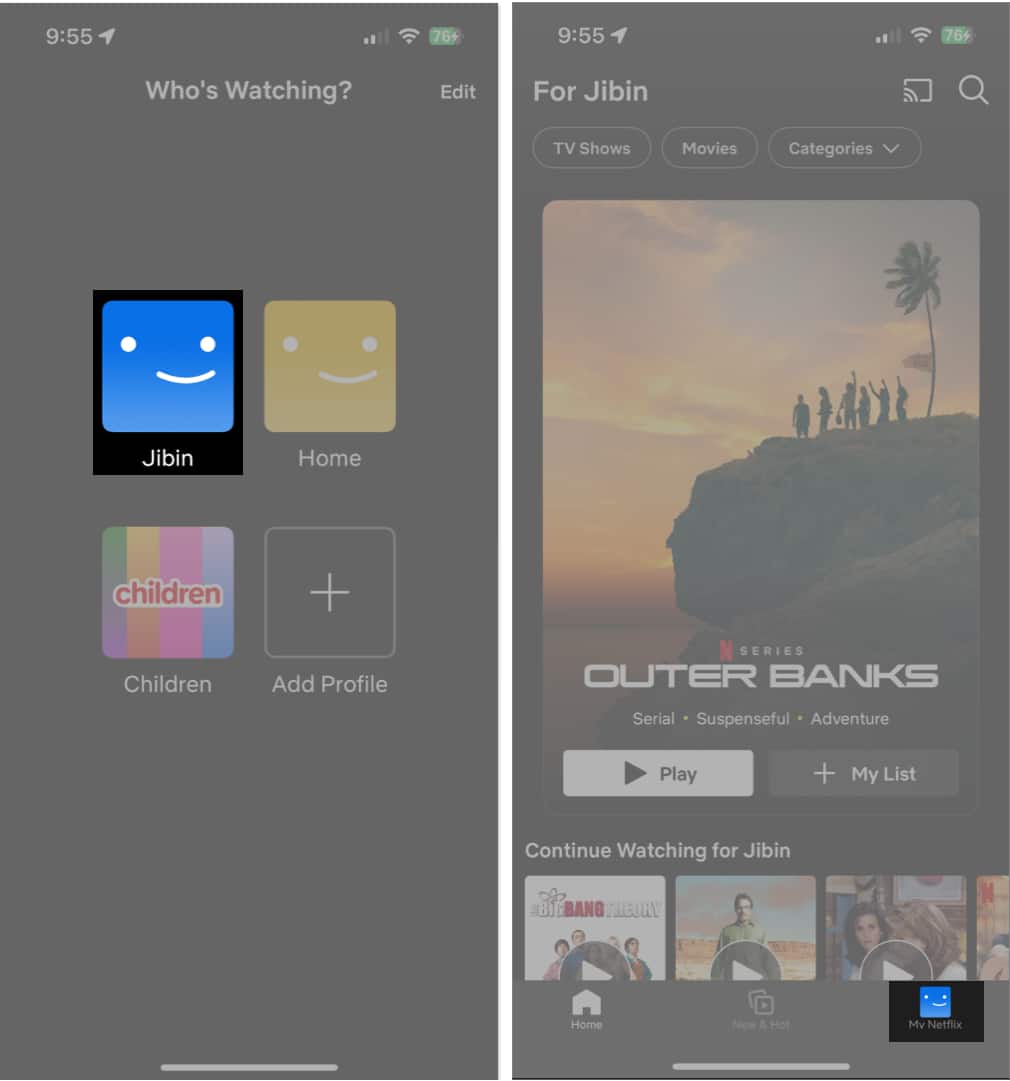
- Ketik menu hamburger di bahagian atas sebelah kanan.
- Pilih Log Keluar daripada pop timbul berikutnya.
- Ketik Log Keluar untuk mengesahkan pilihan anda.
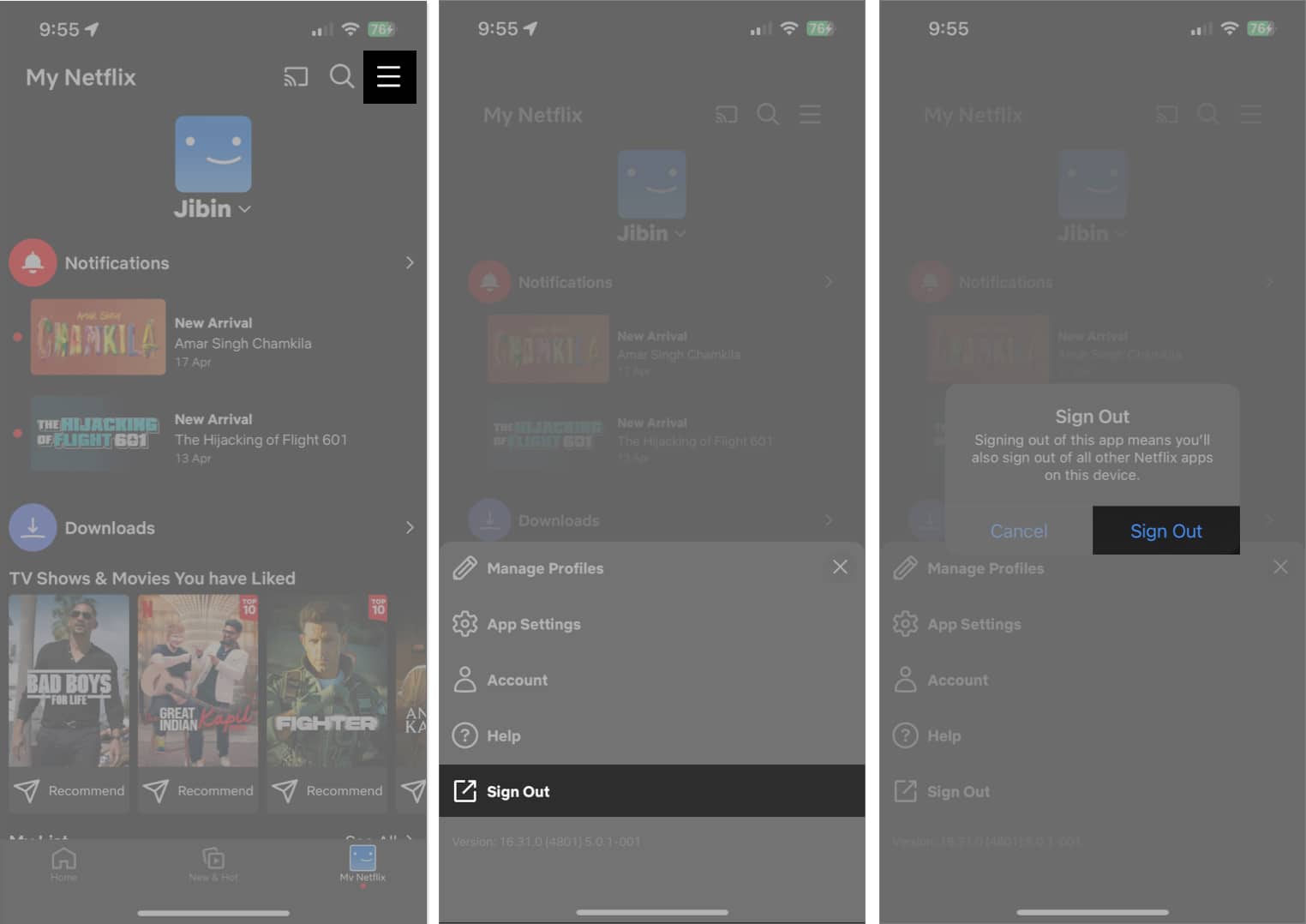
Walaupun peluangnya tipis, jika anda menggunakan Netflix dari penyemak imbas mudah alih, log keluar adalah lebih mudah. Apa yang anda perlu lakukan ialah memasukkan profil, ketik menu hamburger di sebelah kiri, dan pilih Log keluar daripada Netflix.
Log keluar daripada Netflix pada Apple TV
- Buka apl Netflix pada Apple TV HD atau Apple TV 4K anda.
- Seterusnya, tekan butang menu pada alat kawalan jauh Apple TV anda.
- Pilih Tetapan → Pilih Log Keluar.
Log keluar daripada Netflix pada TV Pintar
Proses log keluar daripada Netflix daripada TV Pintar mungkin berbeza-beza bergantung pada pembekal perkhidmatan anda. Proses biasa melibatkan pergi ke bar menu dan memilih “Dapatkan bantuan.”
Untuk rujukan, berikut ialah cara untuk log keluar dari akaun Netflix pada Android TV:
- Buka apl Netflix pada TV anda.
- Masukkan profil.
- Tekan butang kiri pada alat kawalan jauh anda untuk melawati bar menu.
- Pilih Dapatkan Bantuan daripada menu.
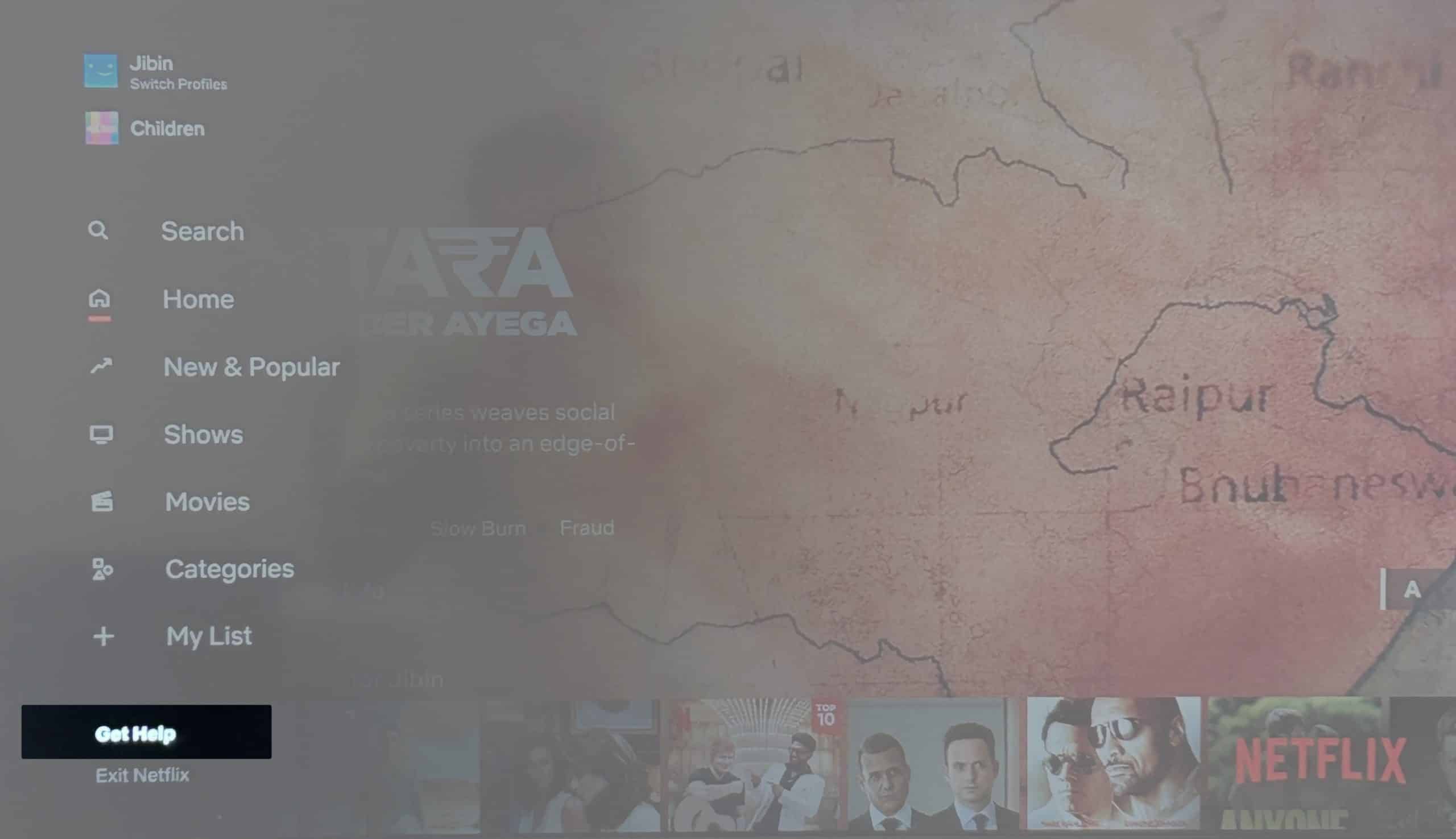
- Pilih Log keluar.
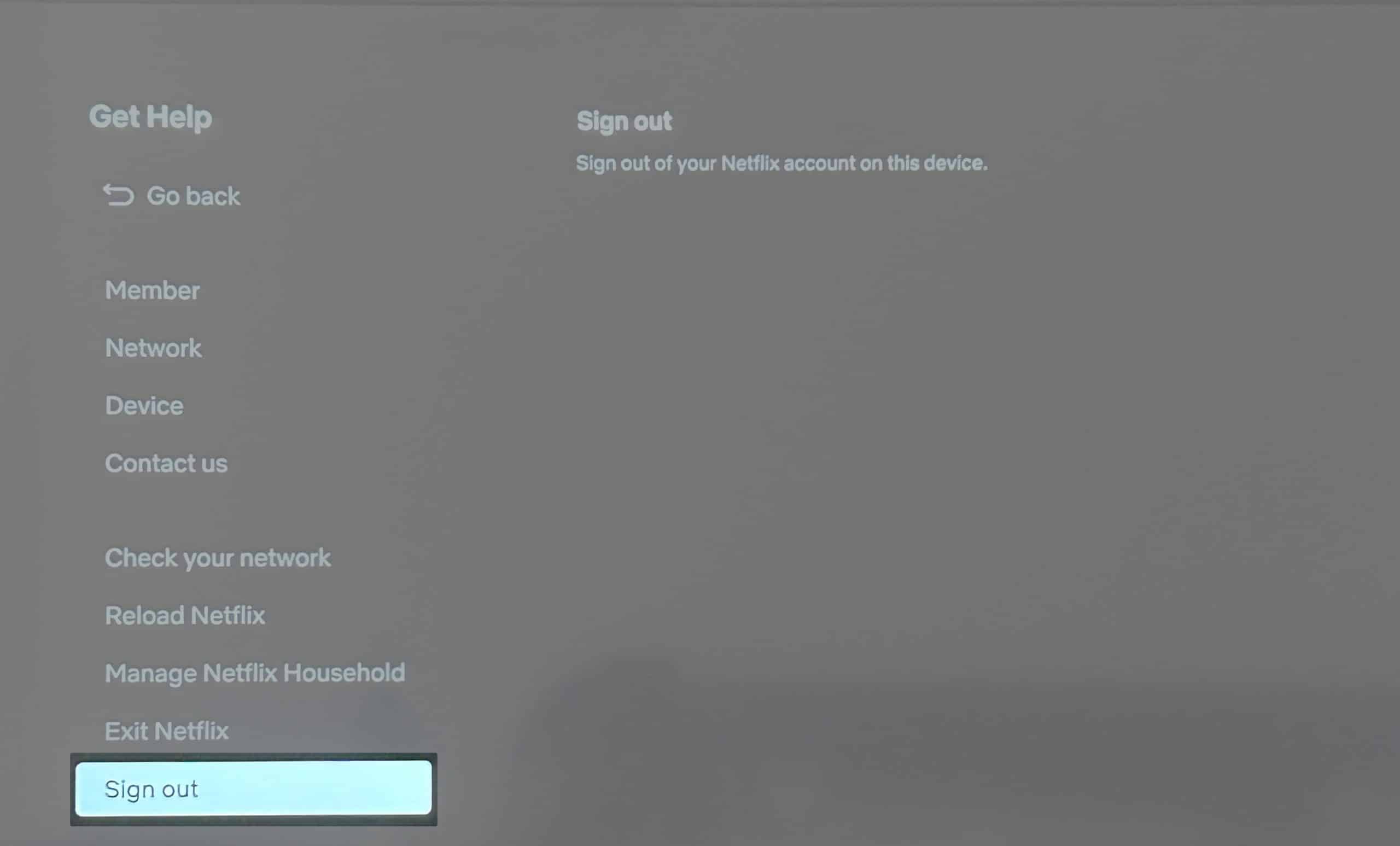
- Pilih Ya untuk mengesahkan pilihan anda.
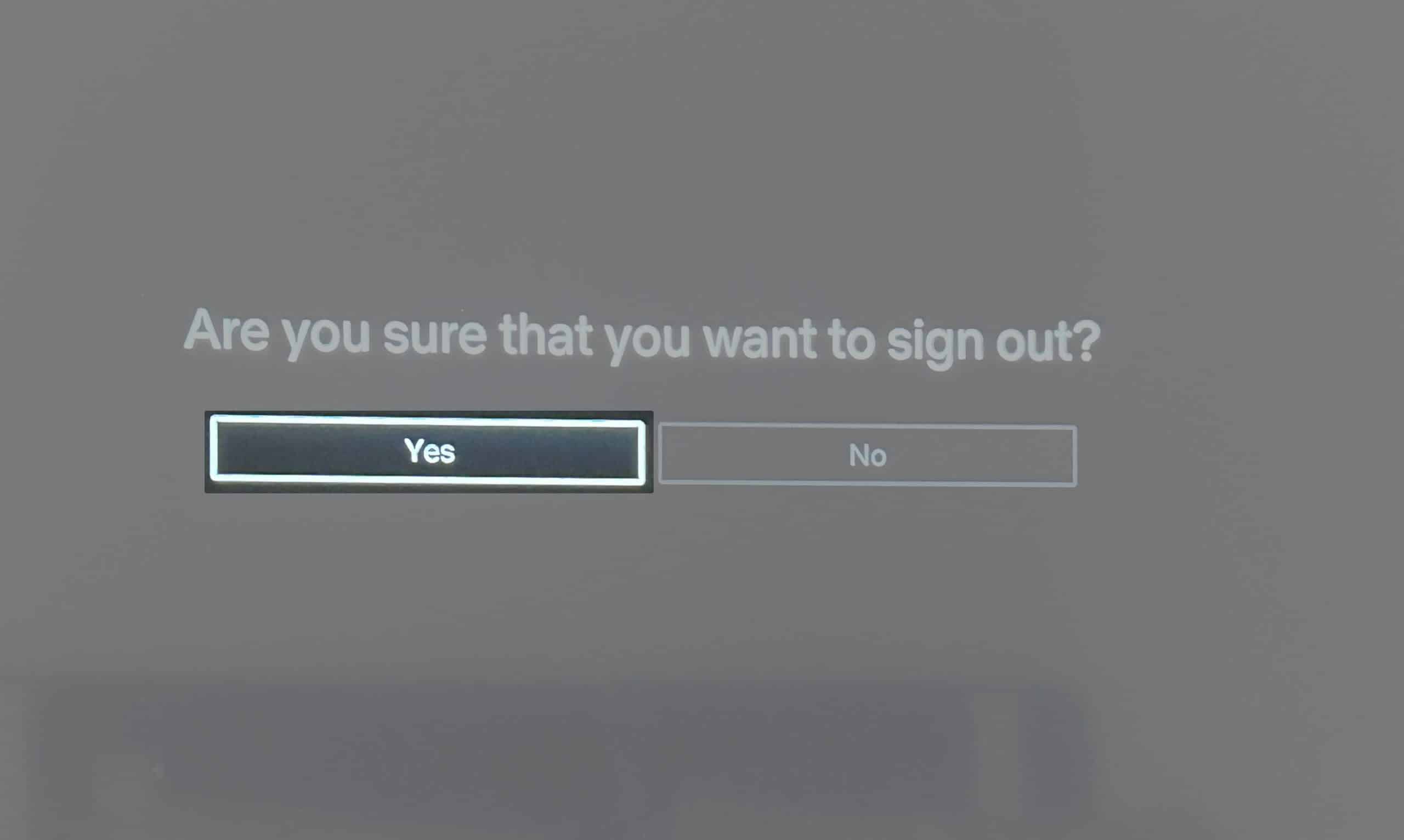
Cara log keluar dari Netflix dari jauh pada semua peranti anda sekaligus
Seperti yang dinyatakan sebelum ini, Netflix mempunyai pilihan mudah yang membolehkan anda melihat peranti yang menggunakan akaun anda dan log keluar dari jauh daripada semua peranti sekaligus.
Langkah-langkah untuk apl dan tapak web rasmi adalah berbeza sedikit, jadi kami akan melihat kedua-duanya, bermula dengan apl iOS.
- Buka apl Netflix pada iPhone atau iPad anda.
- Pilih profil → Pergi ke tab Profil Saya → Ketik menu hamburger.
- Pilih Akaun daripada pop timbul.
- Tatal ke bawah dan pilih Log keluar daripada semua peranti.
- Sahkan pilihan anda dengan mengetik Log Keluar dalam tetingkap seterusnya.
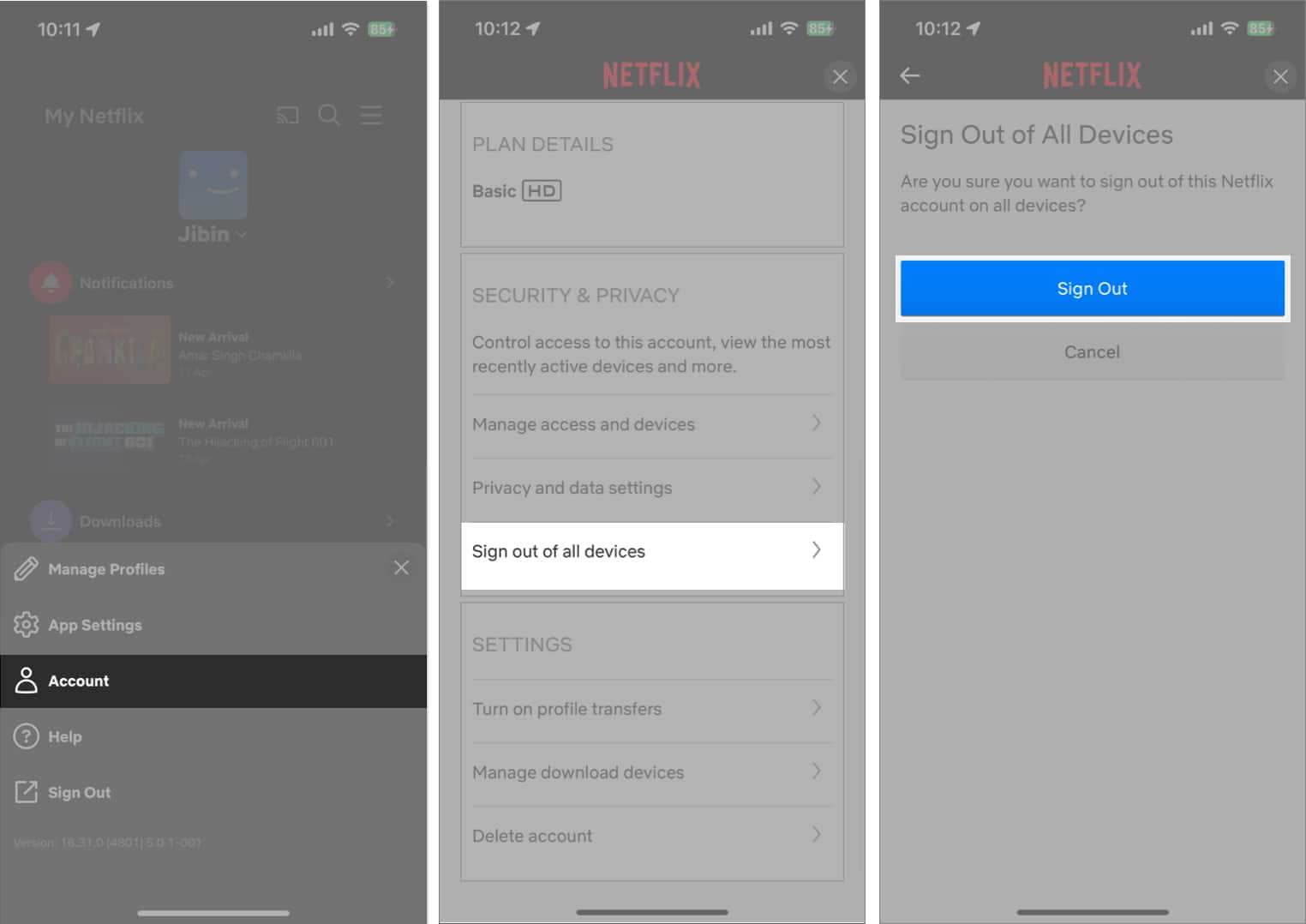
Jika anda ingin mengambil tindakan ini daripada penyemak imbas desktop, anda perlu bersabar dengan beberapa langkah tambahan. - Pergi ke tapak web Netflix dan masukkan profil.
- Tuding pada ikon profil dan pilih Akaun.
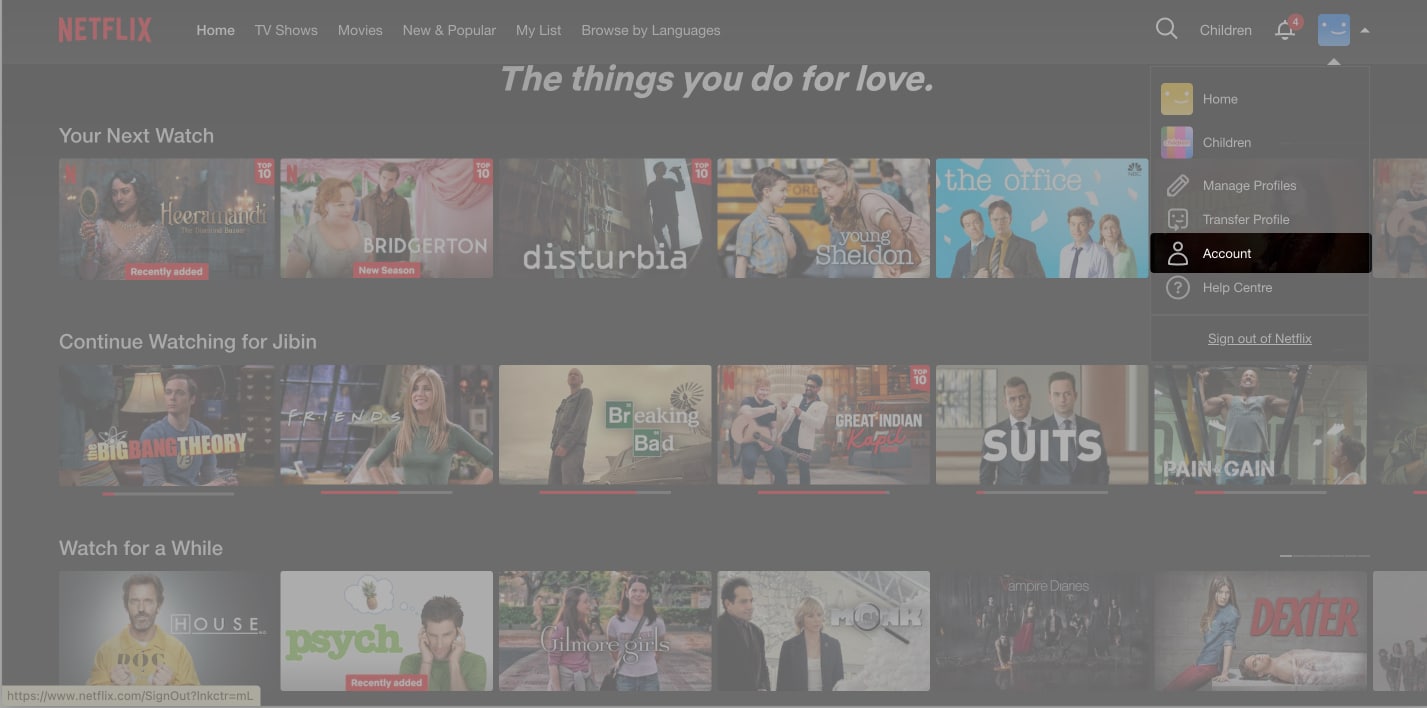
- Pilih Peranti daripada bar sisi.
- Pilih Akses dan peranti.
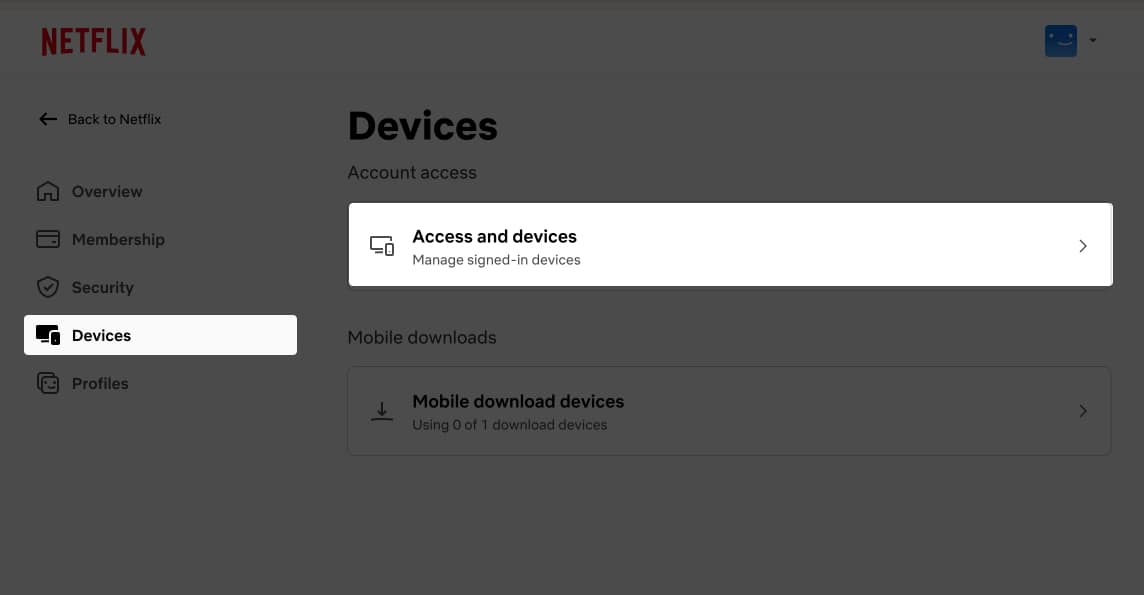
- Tatal ke bawah dan pilih Log Keluar dari Semua Peranti.
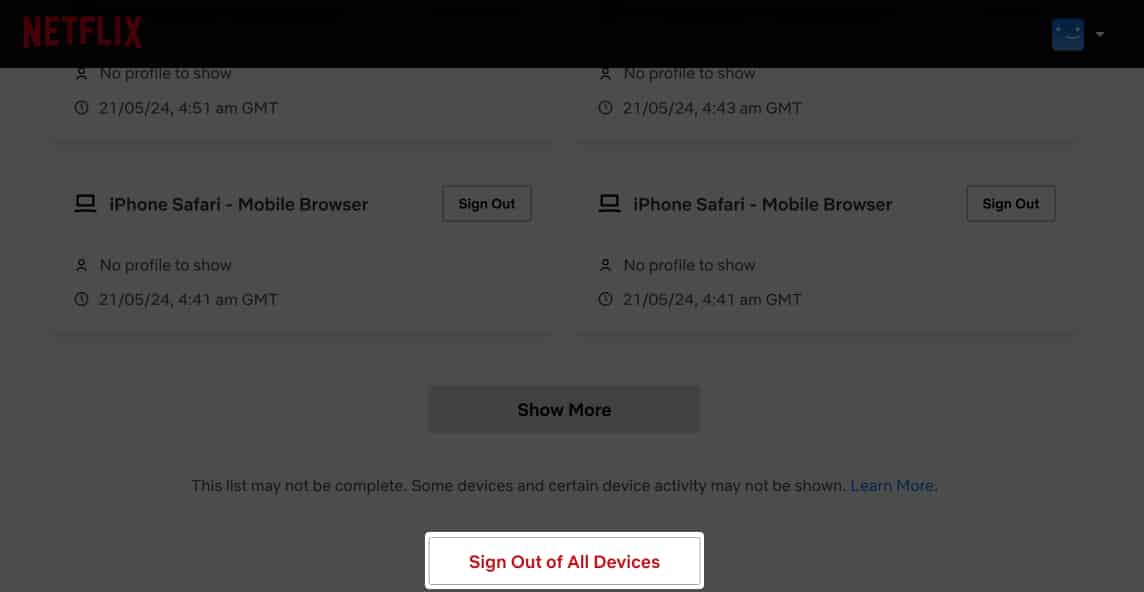
- Klik Log Keluar dari tetingkap berikutnya untuk mengesahkan pilihan anda.
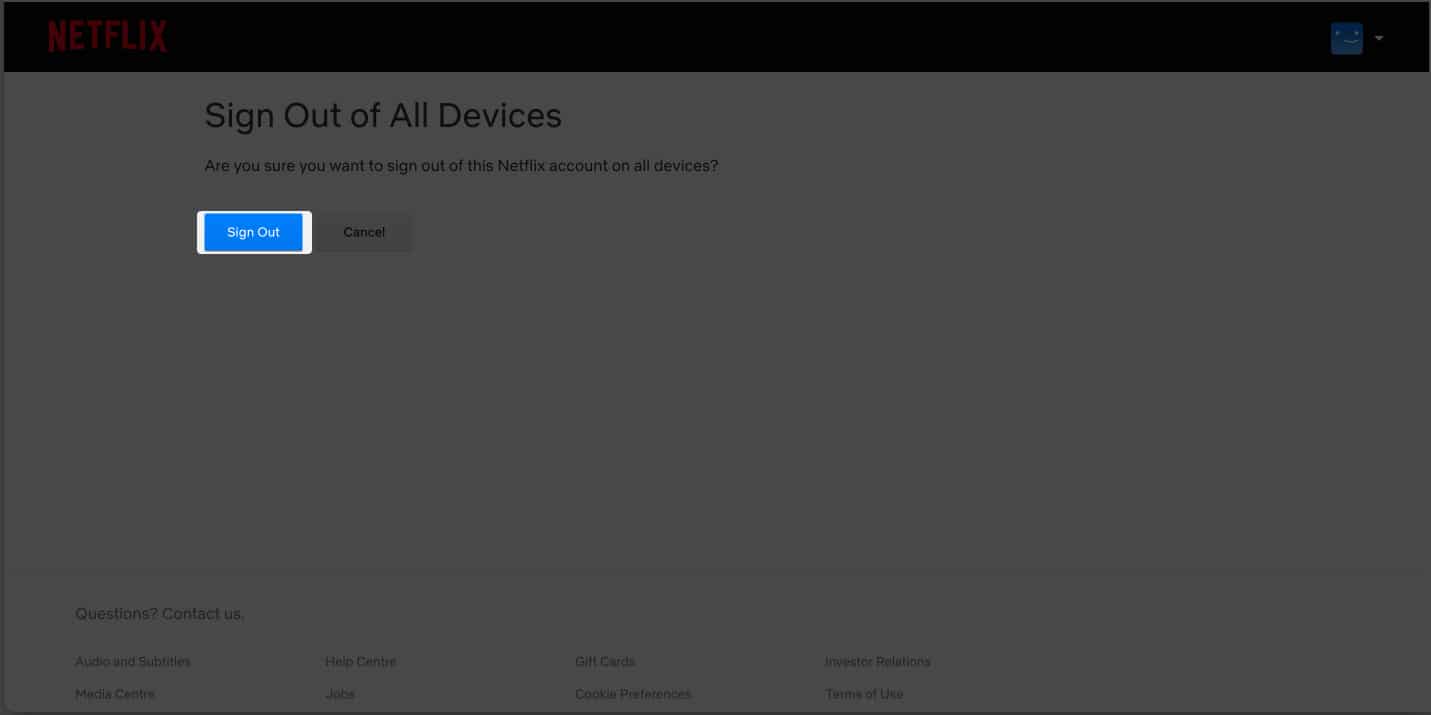
Sebelum menekan Log Keluar daripada semua peranti, anda boleh melihat peranti yang sedang menggunakan akaun Netflix anda dan memilih untuk Log Keluar daripadanya secara individu.
Ini memastikan anda hanya log keluar daripada peranti yang anda tidak kenali lagi dan menjimatkan masalah log masuk ke semua peranti sedia ada anda sekali lagi.
Kesimpulan
Itulah anda mempunyainya! Log keluar daripada akaun Netflix anda adalah pantas dan mudah. Anda kini boleh menonton beberapa rancangan dan filem terbaik tanpa diganggu oleh orang lain yang mempunyai akses kepada akaun anda.
Untuk lebih banyak panduan berguna di Netflix, anda boleh menyemak pautan di bawah:
- Bagaimana untuk menukar gambar profil Netflix anda pada iPhone
- Bagaimana untuk membatalkan Langganan Netflix pada iPhone dan iPad
- Cara mencari, memuat turun dan bermain permainan Netflix pada iPhone
